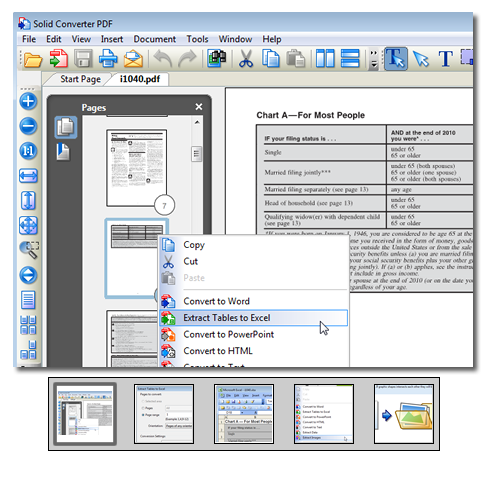|
| |
  |
WYSIWYG 內容擷取 | | |
|
-
將表格擷取到 Excel. 用我們Solid Converter 中的 WYSIWYG(您所見即您所有 )使用者介面,您可快速輕鬆地從您 PDF 文件中擷取選取的表格。使用 Shift+Click 或 Ctrl+Click 選取您 PDF 文件中的所需頁面。右擊選取『擷取表格為 Excel』。
-
Excel 擷取設定. 您可用Solid Converter從您的 PDF 轉換「所有頁面」或者具體的「頁面範圍」。選取「開啟 Microsoft Office Excel」將在您的表格已擷取之後,在 Microsoft® Excel 中開啟您已轉換的文件。
-
已擷取的表格. Solid Converter直接將您的表格擷取到一個 Excel 工作表,以備編輯。
-
影像擷取. 用 Solid Converter,您可快速地從您的 PDF 文件中已選取的系列頁面擷取矢量和點陣影像。一旦擷取,您的影像科用於其他文件。右擊功能可使影像擷取簡而易行。
-
影像擷取設定. 選取「選項提示」核取方塊開啟Solid Converter「擷取影像」對話熒幕,此熒幕可為您提供將您的影像儲存為特定文件格式的選項。
-
已擷取的影像. 現在,您的影像已可供使用。
|
|
|
|